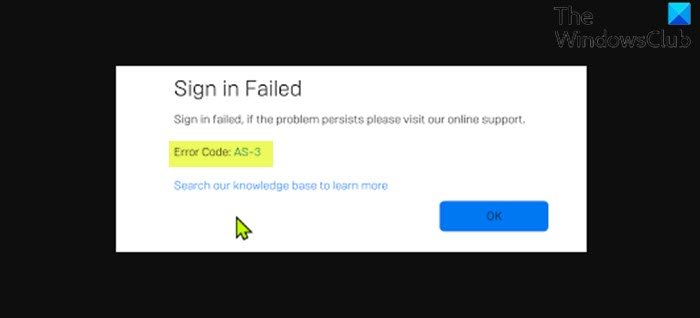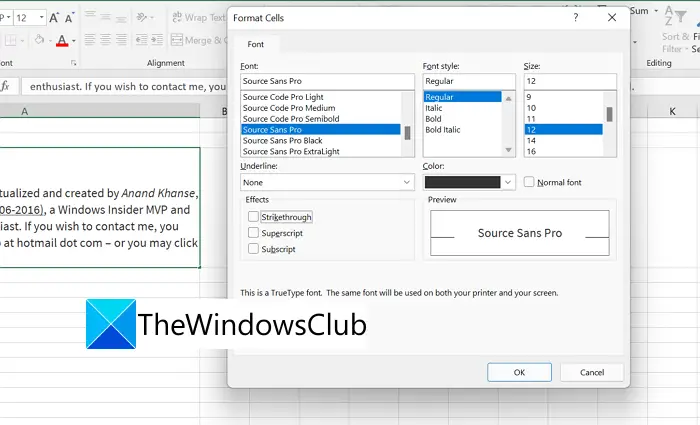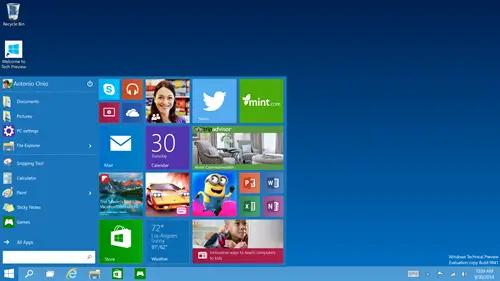Pictbear素晴らしいです無料の画像編集ツールユーザーが好きな方法で写真を編集するのに役立つWindowsの場合。 Photoshopに代わる無料の代替品と見なすことができます。この投稿に続くのは、Pictbearを使用して画像を編集する方法に関する詳細なマニュアルです。
画像にプロのタッチを与える必要があるか、簡単なテキストを追加する必要があるかどうかにかかわらず、Pictbearはそれをすべて行うことができます。完全にゼロから画像を作成することから、既存の画像の強化まで、Windows用のこの無料の画像編集ツールですべてを実行できます。
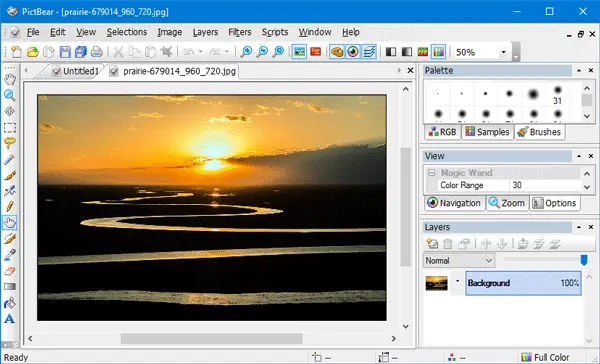
PictbearのUIはマークまでです。多くの機能が付属しているという事実にもかかわらず、すべてのオプションが適切に分類されているため、きれいなインターフェイスを見ることができます。 Photoshopを使用した場合、このツールのルックアンドフィールに関して類似性を見つけるでしょう。トップメニューバーと両側にバーがあり、オプションが詰め込まれています。
左側には、ズーム、マジックワンド、ペイントブラシ、エアブラシ、テキスト、カラーピッカー、消しゴムなどのツールを見つけることができます。 Pictbearの右側には、レイヤー、パレット、およびぼかし、色の範囲、ブラシなどの効果を管理するオプションがあります。Pictbearの特別な機能は「」です。層s。」画像編集者の大部分には「レイヤー」サポートはありませんが、Pictbearにはありません。この機能により、より良い方法で写真を編集できます。
Pictbearで画像を編集します
Pictbearの機能を理解し、このツールを始めるのは非常に簡単です。画像を編集する前に、作成したい変更について確認してください。次に、押して画像を開きますCtrl + o要件に応じて編集を開始します。
画像タイプを変更する必要がある場合は、画像> [画像タイプ]> [モノ、グレースタイル、インデックスカラーなど)に移動します。
ぼかしを追加する場合は、フィルターに移動して> blur>ソフトブラーまたはハードブラーのいずれかを選択します。ただし、欠点は、ぼかして深さを変更できないことです。
レイヤー機能は、特定の効果を元に戻すためにCTRL + Zを押す必要がないため、この画像エディターの非常に便利な機能です。レイヤーを削除できます。そうするには、削除するレイヤーを右クリックして[レイヤーを削除]を選択します。 「レイヤープロパティ」は、レイヤーモード、不透明度、視認性を選択するのに役立ちます。この最後のオプションは、レイヤーを消去せずに効果を削除するのに役立ちます。
時々私たちはしたいです画像の背景を消去します。 Pictbearは「Magic Wand」を使用してその仕事をすることができます。左側からマジックワンドを選択する必要があります。
このツールを使用すると、異なるタブで複数の画像を同時に編集できます。 Pictbearには、他にも多くの機能が含まれています。このツールを使用してすべてを取得してください。
Photoshopの代わりに無料で何を使用できますか?
Photoshopの代わりに無料で使用できる複数のツールがあります。たとえば、Pictbearは、Photoshopと多くの類似点を持つ最高の画像編集ツールの1つです。たとえば、ユーザーインターフェイス、レイヤー管理、メニューバーなど。最良のことは、PictbearがWindows 11/10で無料で利用できることです。
Photoshopの最良の選択肢は何ですか?
Photoshopの代替に関しては、Photoshopはプロの画像編集者向けのユニークなツールであるため、ワンストップソリューションはありません。ただし、Photoshopに多くの機能に似たツールを入手したい場合は、Gimp、Photopea、Polarrなどを試してみることができます。ただし、シンプルでありながら便利なツールであるPictbearをチェックすることもできます。
このフリーウェアが気に入っている場合は、PictBearからダウンロードできますsoftpedia。インストール中、あなたは - の前のチェックボックスを提供されます - IEで検索バーを使用してシンプルでグレイシルなWeb検索を使用してください。必要ではないので、このボックスをチェックして、[次へ]をクリックしてください。
アップデート:ホームページからのダウンロードは、Avast、Secure Cleaner、Bytefenceなどをインストールすることをオプトアウトするのが難しいものです。したがって、ホームページのリンクを削除しています。代わりに、Softpediaからダウンロードし、インストール中に検索バーを設置するために事前にチェックされたボックスがチェックされていないことを確認できます。